L’écran de votre Motorola edge 30 ultra tourne de manière autonome au moment où vous basculez votre smartphone. Cette rotation n’est clairement pas super pratique quand vous regardez des photos qui sont faites en mode Portrait, cela diminuera la taille de l’image. La fonction de rotation permettra de passer du mode Portrait au mode Paysage dès que vous penchez votre Motorola edge 30 ultra et vice-versa. Dans cet article on va vous développer comment supprimer la rotation automatique de votre smartphone Android. Enfin nous vous expliquerons par quel moyen mettre à nouveau la rotation automatique sur un Motorola edge 30 ultra?
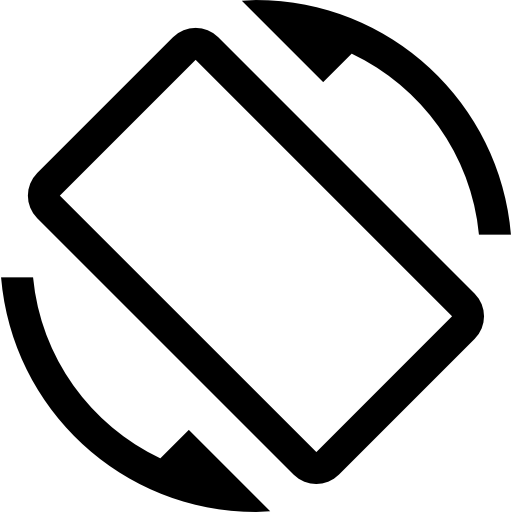
A quoi sert la rotation d’un écran sur un téléphone android?
La rotation d’un écran ou encore Dynamic Rotation Control sur un téléphone android peut servir à plusieurs trucs. Cette rotation va vous permettre de mieux voir une photographie qui a été prise en mode paysage. Mais aussi vous aurez accès à d’autres fonctionnalités d’applis, tels que la calculatrice qui met à disposition plus de fonctions scientifiques. Néanmoins parfois cette rotation sera gênante, parce que ça vous gêne une lecture correcte de clips vidéo ou une visualisation correcte de photos.
Par quel moyen enlever la rotation automatique de l’écran sur Motorola edge 30 ultra?
Vous comptez afficher une vidéo ou une photo sans que l’écran tourne systématiquement. En effet, vous avez la possibilité de enlever la rotation de l’écran de votre Motorola edge 30 ultra.
Éviter la rotation d’écran de votre Motorola edge 30 ultra par le menu d’accessibilité
Vous pourrez accéder depuis votre page d’accueil à un menu d’accès rapide ou menu d’accessibilité . Il va vous permettre d’activer ou encore désactiver rapidement certaines fonctions, comme le Wifi, le partage des données, le volume, le bluetooth, activer le NFC sur votre Motorola edge 30 ultra, et aussi la rotation de votre écran.
- Procédez à un glissement de doigt sur la page d’accueil du haut vers le bas ou du bas vers le haut: un menu apparaîtra avec plusieurs fonctionnalités
- Trouvez le sigle de rotation de votre écran
- Pour pouvoir enlever la rotation de l’écran, cliquez sur l’icône: vous verrez apparaître le mot Portrait sous le sigle de rotation, ce qui signifie que l’écran de votre Motorola edge 30 ultra va rester vertical.
Bloquer la rotation de l’écran en passant par le menu des réglages de votre Motorola edge 30 ultra?
Si jamais il n’y a pas de menu rapide on peut désactiver la rotation de l’écran de votre Motorola edge 30 ultra en passant par le menu des réglages. Ce choix ne va pas être systématiquement présente dans le menu des réglages sur les dernières versions d’Android.
- Allez dans le menu des réglages de votre Motorola edge 30 ultra, représenté par une roue dentée
- Sélectionnez Affichage ou Accessibilité
- Désactiver Rotation auto de votre écran
Quelle est la méthode pour faire pivoter l’écran sur Motorola edge 30 ultra?
Vous comptez rétablir la rotation de l’écran dans votre Motorola edge 30 ultra, c’est très facile. Il vous suffit de suivre ces indications:
- Procédez à un glissement de doigt du haut vers le bas ou de bas vers le haut pour faire apparaître le menu d’accessibilité
- Trouvez le sigle de rotation

- Sélectionnez le sigle afin qu’il soit écrit Rotation auto
Si jamais vous souhaitez d’autres tutos sur votre Motorola edge 30 ultra, on vous invite à aller voir les tutos de la catégorie : Motorola edge 30 ultra.


